በአቀባዊ ማሳያ የሚጫወቱበት ጨዋታ አለዎት? ወይም ልዩ የቤት ኮምፒተር እይታን ለማቀናበር እየሞከሩ ነው? ሬትሮ የመጫወቻ ማዕከል እየገነቡ ነው? ሞኒተሩን ማሽከርከር የተለመደ አሰራር አይደለም ፣ ግን በትክክለኛው መሣሪያ አማካኝነት ሞኒተሩን ወደ እርስዎ ፍላጎት ማስተካከል ይችላሉ። ሞኒተሩ ከተዋቀረ በኋላ እርስዎ ለማየት ጭንቅላትዎን እንዳያዘነብሉ የዊንዶውስን ገጽታ መለወጥ ይችላሉ። በመጨረሻም ቀለሞቹ በተቻለ መጠን ቆንጆ ሆነው እንዲታዩ ማሳያውን መለካት ይችላሉ።
ደረጃ
የ 3 ክፍል 1 - የሚሽከረከር ማያ ገጽ አቀማመጥ

ደረጃ 1. ማያ ገጽዎን በቁልፍ ሰሌዳ አቋራጭ ለማሽከርከር ይሞክሩ።
ይህ የማያ ገጽ ማሳያውን ለማሽከርከር ፈጣኑ መንገድ ነው ፣ ግን በሁሉም ስርዓቶች ላይ አይሰራም። ይህ እርምጃ እየሰራ መሆኑን ወይም አለመሆኑን ለማወቅ በጣም ፈጣኑ መንገድ አንዳንድ ሙከራዎችን ማድረግ ነው። ከዚህ በታች ያለው አቋራጭ ካልሰራ ወደሚቀጥለው ደረጃ ይቀጥሉ
- Ctrl+Alt+the ማያ ገጹን 90 ° ወደ ግራ ያሽከረክራል።
- Ctrl+Alt+the የማሳያ ማሳያውን 90 ° ወደ ቀኝ ያሽከረክረዋል።
- Ctrl+Alt+the ማያ ገጹን ወደታች ይገለብጣል።
- Ctrl+Alt+the የማያ ገጹን ማሳያ ወደ መጀመሪያው አቀማመጥ ይመልሳል።
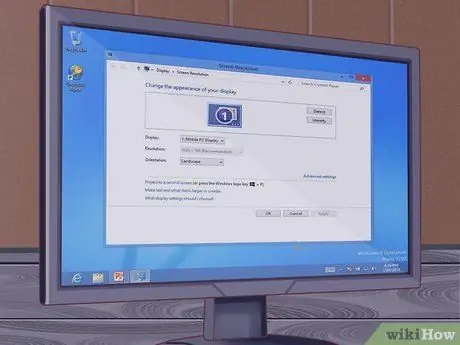
ደረጃ 2. የማያ ገጽ ጥራት መስኮቱን ይክፈቱ።
በዊንዶውስ 7 እና 8 ውስጥ ዴስክቶፕን በቀኝ ጠቅ በማድረግ እና “የማያ ገጽ ጥራት” ን በመምረጥ ይህ ሊደረስበት ይችላል። በዊንዶውስ ቪስታ ውስጥ “ግላዊነት ማላበስ” ን ይምረጡ እና ከዚያ የማሳያ ቅንብሮች አማራጩን ጠቅ ያድርጉ።
በዊንዶውስ ኤክስፒ ውስጥ “ባሕሪዎች” ን ይምረጡ እና ከዚያ የቅንብሮች ትሩን ጠቅ ያድርጉ።
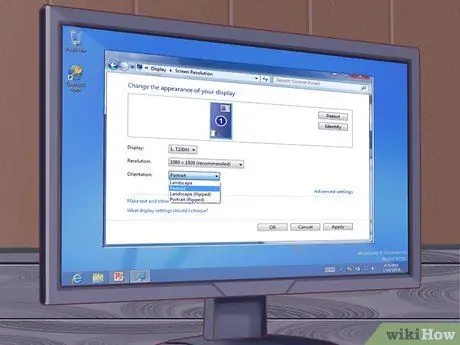
ደረጃ 3. የሚፈልጉትን የማዞሪያ አማራጭ ይምረጡ።
የ “አቀማመጥ” ተቆልቋይ ምናሌን ይፈልጉ። ይህ የማያ ገጽ ማሳያዎን ሽክርክሪት እንዲመርጡ ያስችልዎታል። የሚፈልጉትን አማራጮች ይምረጡ ፣ ከዚያ ተግብር የሚለውን ጠቅ ያድርጉ።
የአቀማመጥ አማራጩን ካላዩ ወደሚቀጥለው ደረጃ ይቀጥሉ።
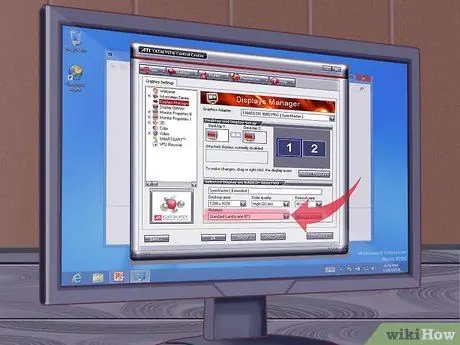
ደረጃ 4. የቪዲዮ ካርድዎን የቁጥጥር ፓነል ይክፈቱ።
የማያ ገጽ ማሽከርከር የሚከናወነው በቪዲዮ ካርድዎ ነው ፣ እና በዊንዶውስ አይደለም። አብዛኛዎቹ ዘመናዊ የቪዲዮ ካርዶች በዊንዶውስ ማያ ገጽ ጥራት መስኮት ላይ የማዞሪያ አማራጭን ቢጨምሩም እሱን ለማግኘት የቪዲዮ ካርድ መቆጣጠሪያ ፓነሉን መክፈት ሊኖርብዎት ይችላል።
- ዴስክቶ desktopን በቀኝ ጠቅ በማድረግ እና የቪዲዮ ካርድ መቆጣጠሪያ ፓነል አማራጮችን ጠቅ በማድረግ አብዛኛውን ጊዜ የቁጥጥር ፓነልን መድረስ ይችላሉ። እንዲሁም የዊንዶውስ መቆጣጠሪያ ፓነልን በመክፈት ከዚያ ያንን አማራጭ ከዚያ በመምረጥ ሊደርሱበት ይችላሉ።
- ከመቆጣጠሪያ ፓነል ውስጥ “ማሽከርከር” ወይም “አቀማመጥ” የሚለውን ክፍል ይምረጡ። ማያ ገጹን ወደ እርስዎ ፍላጎት ለማሽከርከር ይህንን መጠቀም ይችላሉ።
- በቁልፍ ሰሌዳ አቋራጭ ማያ ገጹን ማሽከርከር ካልቻሉ በማያ ገጽ ጥራት መስኮትዎ ውስጥ አማራጭ አይኑሩ ፣ እና በቪዲዮ ካርድ መቆጣጠሪያ ፓነልዎ ውስጥ አማራጭ አይኑሩ ወይም በኮምፒተርዎ ውስጥ የቪዲዮ ካርድ አይጫኑ። ፣ ከዚያ ማያ ገጹን ማሽከርከር አይችሉም።
የ 2 ክፍል 3 - የክትትል ቅንብሮችን ማስተካከል
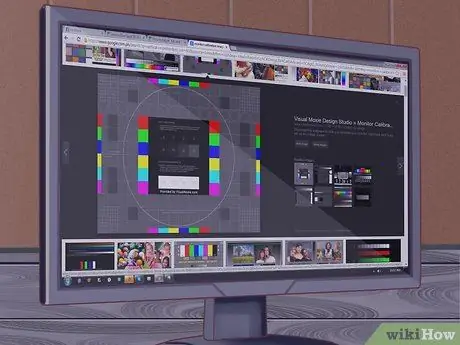
ደረጃ 1. የመለኪያ ምስሉን ይክፈቱ።
በመስመር ላይ ብዙ ነፃ የመለኪያ ምስሎች አሉ። የመቆጣጠሪያ ቅንጅቶችዎን ሲያስተካክሉ የመለኪያ ምስል አንድ የማጣቀሻ ነጥብ ለማቅረብ ይረዳል።

ደረጃ 2. የመቆጣጠሪያ ምናሌዎን ይክፈቱ።
አብዛኛዎቹ ማሳያዎች ቀለምን ፣ ብሩህነትን እና ንፅፅርን ለማስተካከል ሊጠቀሙበት የሚችሉ የማያ ገጽ ምናሌ አላቸው። የማያ ገጽ ላይ ምናሌዎች ያሉት ሞኒተር ከሌለዎት ለእነዚህ ተግባራት የወሰኑ አዝራሮች ሊኖሩዎት ይችላሉ።

ደረጃ 3. የቀለም ሙቀትዎን ያዘጋጁ።
የመለኪያ ምስሎችን ይቆጣጠሩ ብዙውን ጊዜ በቀለማት ያሸበረቁ ብሎኮች ይኖራቸዋል። ተፈጥሯዊ የሚመስል የቀለም ሙቀትን ለማግኘት ይህንን ይጠቀሙ እና ሁሉንም ቀለሞች በግልፅ እንዲያዩ ያስችልዎታል።
ምንም እንኳን አንዳንድ የመለኪያ ምስሎች ወደ 9300 ኪ እንዲቀይሩ ቢፈልጉም 6500 ኪ ለክትትል መደበኛ መጠን ነው። ሁሉም ተቆጣጣሪዎች የሙቀት መጠኑን እንዲያዘጋጁ አይፈቅዱልዎትም።
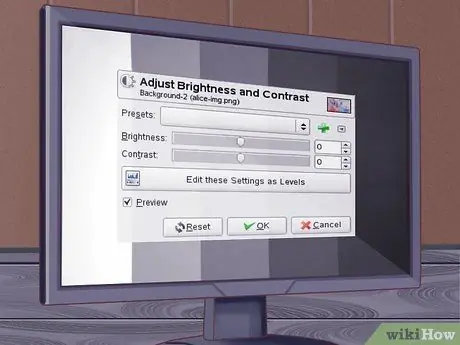
ደረጃ 4. ብሩህነትን እና ንፅፅርን ያስተካክሉ።
በመለኪያ ምስል ውስጥ ጥቁር ካሬዎችን እንዴት በጥሩ ሁኔታ ማየት እንደሚችሉ ለማስተካከል የብሩህነት እና የንፅፅር መቆጣጠሪያዎችን ይጠቀሙ። ብዙውን ጊዜ የሚቀጥሉትን ካሬዎች መለየት ይችላሉ ፣ ግን የመጀመሪያዎቹ ጥቂት ካሬዎች ተለይተው መታየት አለባቸው። ይህ በፊልሞች እና በጨዋታዎች ውስጥ ጥቁር እና ጨለማ ትዕይንቶች ጥሩ መስለው ያረጋግጣሉ።
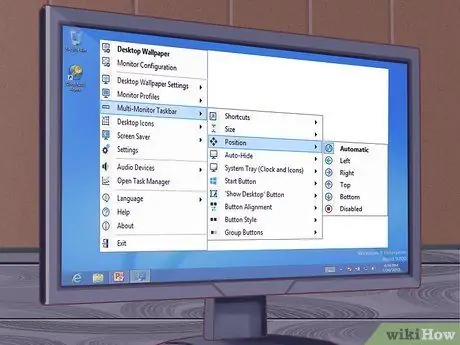
ደረጃ 5. የማያ ገጹን አቀማመጥ ያስተካክሉ።
አንዳንድ ጊዜ ማያ ገጹ በተቆጣጣሪ ድንበሮች ላይ በትክክል አይገጥምም ፣ እና መዳፊትዎ ከማያ ገጹ ትንሽ እንደወጣ ወይም በማያ ገጹ ጠርዝ ዙሪያ ጥቁር መስመሮች ሊኖሩ እንደሚችሉ ያስተውሉ ይሆናል። ይህንን ከተቆጣጣሪዎ ምናሌ ውስጥ ማስተካከል ይችላሉ።
ማያ ገጹን በአግድም እና በአቀባዊ ማንኳኳት ይችላሉ ፣ እና ማስፋት እና መቀነስ ይችላሉ። ማያ ገጹ ከመቆጣጠሪያዎ ጋር በትክክል እንዲገጥም ለማድረግ እነዚህን መቆጣጠሪያዎች ይጠቀሙ።
የ 3 ክፍል 3 - ማያ ገጹን በአካል ማዞር
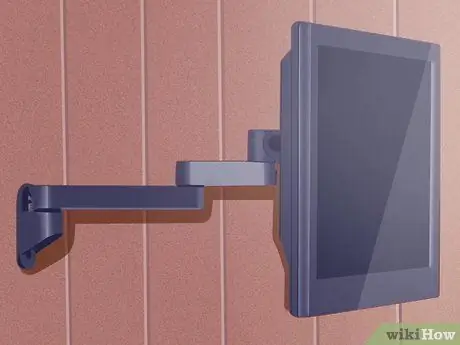
ደረጃ 1. ማያዎን ግድግዳው ላይ ይጫኑት።
ማያ ገጹን በቋሚነት ማሽከርከር ከፈለጉ (ሬትሮ የመጫወቻ ማዕከል ፣ ምናልባት?) ፣ ይህንን ለማድረግ ቀላሉ እና ደህንነቱ የተጠበቀ መንገድ በግድግዳው ላይ የክትትል መጫኛ መሣሪያን መጠቀም ነው። ለሁሉም ማያ ገጾች ሁል ጊዜ ተስማሚ አይደለም ፣ ስለዚህ ኪት ከመቆጣጠሪያዎ አሠራር እና ሞዴል ጋር ተኳሃኝ መሆኑን ያረጋግጡ።

ደረጃ 2. የሚሽከረከር መቆጣጠሪያን ይግዙ።
በመሠረቱ ላይ ማሽከርከር የሚችሉባቸው በርካታ ማሳያዎች አሉ። ይህ በቀላሉ መቆጣጠሪያውን በ 90 ° እንዲያሽከረክሩ ያስችልዎታል። ሞኒተሩን በእጅ ሲያሽከረክሩ አሁንም አቅጣጫውን በቪዲዮ ካርድ ቅንጅቶች በኩል ማስተካከል እንዳለብዎት ልብ ይበሉ።
በጣም ብዙ ገንዘብ ሳያስወጡ ነባር ማሳያዎን ለማሽከርከር የሚያስችል የኋላ መቀመጫ መግዛት ይችላሉ። የኋላ መቀመጫው ከተቆጣጣሪዎ ሞዴል ጋር ተኳሃኝ መሆኑን ያረጋግጡ።

ደረጃ 3. የእርስዎ ሞኒተር ዘንበል ያለ መሆኑን ያረጋግጡ።
አንዳንድ ማሳያዎች ሞኒተሩን ወደ ላይ ወይም ወደ ታች እንዲያዘነብልዎ የሚያስችል የኋላ መቀመጫ አላቸው። ለመልካም እይታ የተወሰነ አንግል ስላለው ይህ በተለይ የ LCD ማሳያ ካለዎት በጣም ጠቃሚ ነው። የማሳያውን የላይኛው እና የታችኛውን ቀስ ብለው በመያዝ ፣ ከዚያ የታችኛውን በመሳብ ወይም የላይኛውን በመግፋት ብዙውን ጊዜ ማሳያውን ማጠፍ ይችላሉ።

ደረጃ 4. መቆጣጠሪያውን ያለ ማቆሚያ ከማሽከርከር ይቆጠቡ።
ብዙ ተቆጣጣሪዎች የሚሽከረከሩ እንዲሆኑ አልተዘጋጁም ፣ በተለይም በዕድሜ የገፉ የ CRT ማሳያዎች። በዞሩ ቁጥር ሞኒተሩ በጀርባ መቀመጫ ወይም መንጠቆ መደገፍ አለበት። ተቆጣጣሪውን ለመደገፍ ሌሎች ነገሮችን መጠቀም ሞኒተሩ ያልተረጋጋ ወይም ከልክ በላይ ሙቀት እንዲኖረው ሊያደርግ ይችላል።







